windows11u盘退出点击右键怎么没有弹出选项 Win11系统无法弹出U盘解决方法
更新时间:2024-03-08 13:50:59作者:yang
在使用Windows 11系统时,有时我们可能会遇到一个问题:当我们插入U盘后,点击右键却没有弹出相应的选项,这种情况给我们的工作和生活带来了一些不便。不用担心我们可以采取一些简单而有效的方法来解决这个问题。接下来我将为大家介绍一些解决Windows 11系统无法弹出U盘选项的有效方法,让我们能够更加便捷地管理和使用U盘。
解决方法:
1、按【Ctrl + Alt + Del】组合键,调出锁定界面。点击【任务管理器】。

2、任务管理器窗口,点击左下角的【详细信息】。可以切换到详细信息界面,默认显示进程选项卡,往下找到【Windows 资源管理器进程】。
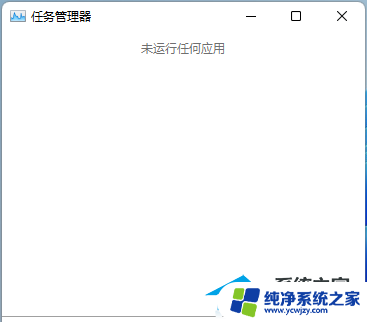
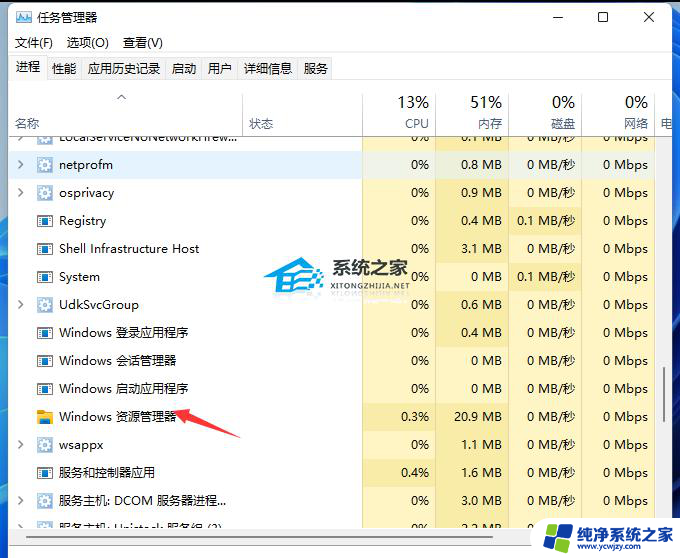
3、任务管理器窗口,选择【Windows 资源管理器进程】,点击右下角的【重新启动】,即可重启Windows 资源管理器,这其实是Windows 资源管理器进程explorer.exe结束后,又重新启动的过程。
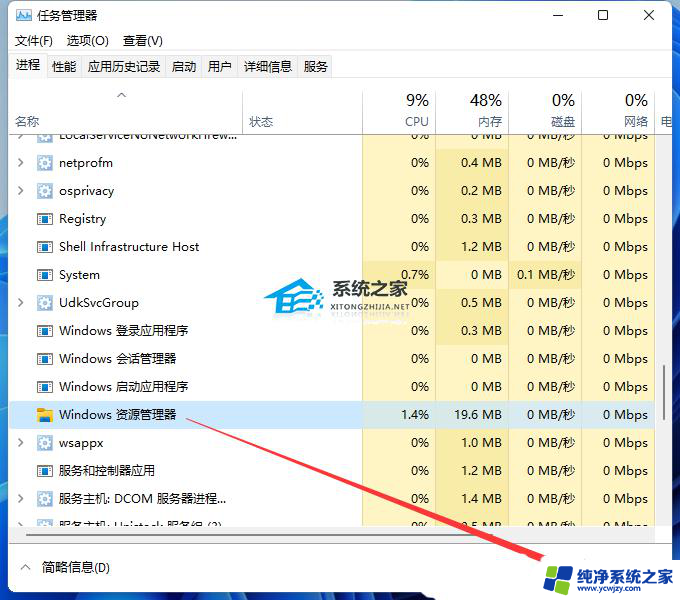
以上就是关于Windows 11 U盘退出时右键没有弹出选项的全部内容,如果你遇到相同情况,可以按照以上方法来解决。
windows11u盘退出点击右键怎么没有弹出选项 Win11系统无法弹出U盘解决方法相关教程
- system阻止移动硬盘弹出win11 win11系统无法安全弹出移动硬盘错误解决方法
- Win11系统找不到安全弹出U盘?这5种方法帮你解决!
- 键盘双击了怎么办 Win11 文件夹双击后弹出属性怎么解决
- win11移动硬盘弹出选项在哪
- win11邮件和日历打不开 Win11右下角日历无法弹出的解决方法
- win11点击时间弹不出来日历 Win11右下角日历无法显示的解决方法
- win11连接校园网不弹出认证窗口 Win11校园网无法弹出认证界面解决方法
- win11系统点击打印弹出0xc0000020 Win11/10图像错误0xc0000020如何修复
- win11安全弹出u盘
- win11bandizip右键解压缩没有了 Win11右键没有压缩选项怎么解决
- win11开启讲述人后屏幕没有颜色怎么办
- win11查看计算机名
- win11 桌面备忘录
- 关掉win11自带软件的自动更新功能
- win11禁用 高级启动
- win11清除系统垃圾
win11系统教程推荐
win11系统推荐